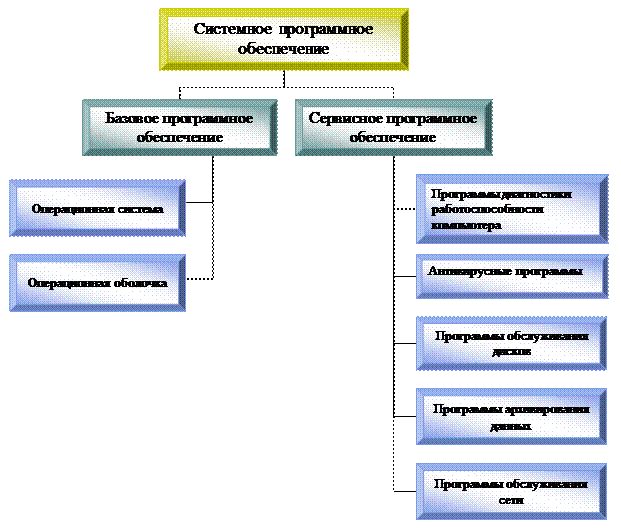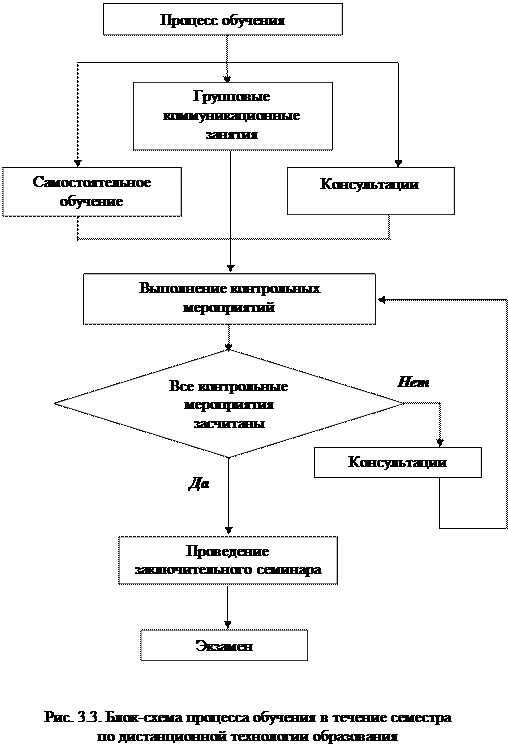Заглавная страница Избранные статьи Случайная статья Познавательные статьи Новые добавления Обратная связь FAQ Написать работу КАТЕГОРИИ: ТОП 10 на сайте Приготовление дезинфицирующих растворов различной концентрацииТехника нижней прямой подачи мяча. Франко-прусская война (причины и последствия) Организация работы процедурного кабинета Смысловое и механическое запоминание, их место и роль в усвоении знаний Коммуникативные барьеры и пути их преодоления Обработка изделий медицинского назначения многократного применения Образцы текста публицистического стиля Четыре типа изменения баланса Задачи с ответами для Всероссийской олимпиады по праву 
Мы поможем в написании ваших работ! ЗНАЕТЕ ЛИ ВЫ?
Влияние общества на человека
Приготовление дезинфицирующих растворов различной концентрации Практические работы по географии для 6 класса Организация работы процедурного кабинета Изменения в неживой природе осенью Уборка процедурного кабинета Сольфеджио. Все правила по сольфеджио Балочные системы. Определение реакций опор и моментов защемления |
Основные принципы работы в средеСодержание книги
Поиск на нашем сайте
Основные принципы работы в среде Windows XP и пакете microsoft word 2003
методические указания к лабораторным работам по курсу «Информатика» для студентов всех специальностей дистанционной технологии обучения
Печатается по решению редакционно-издательского совета ГОУ ВПО УГТУ-УПИ
Екатеринбург 2006 УДК 681.3.06
Составители М.В. Киселёва, Н.Г. Саблина Научный редактор проф., д-р техн. наук Л.Г. Доросинский
Основные принципы работы в среде Windows XP и пакете microsoft word 2003: Методические указания к лабораторным работам / сост. М.В. Киселёва, Н.Г. Саблина. Екатеринбург: ГОУ ВПО УГТУ-УПИ, 2006. 30 с.
В методических указаниях предложен перечень заданий по среде Windows XP, позволяющих получить основные навыки работы в этой среде. Приведены примеры оформления различного рода документов с помощью текстового процессора Microsoft Word 2003. Предложены конкретные варианты заданий, даны рекомендации по выполнению заданий и требования к оформлению результатов.
Библиогр.: 5 назв. Рис. 7.
Подготовлено кафедрами «Автоматизированные системы управления», «Радиоэлектронные и телекоммуникационные системы» и факультетом дистанционного образования.
©ГОУ ВПО «Уральский государственный технический университет – УПИ», 2006 Лабораторная работа № 1
Работа в среде Windows XP
Цель работы Получить практические навыки работы в операционной системе Windows XP, а именно: по настройке рабочей среды пользователя, просмотру файловой системы и ресурсов компьютера, управлению файлами и папками, способам сжатия файлов и папок, а также по созданию ярлыков. В ходе лабораторной работы студенты должны ознакомиться со справочной и поисковой системой Windows XP, освоить технологию работы с командной строкой Windows XP.
Домашнее задание
Для успешного выполнения данной лабораторной работы необходимо ознакомиться с конспектом лекций «Информатика. Операционная система Windows XP».
Порядок выполнения работы
Справочная и поисковая система Windows XP
1. Средства поиска в Windows XP 1.1. Запустите Помощник по поиску. Проделайте это двумя способами. Какие опции поиска содержит меню Помощника по поиску? 1.2. Включите службу индексирования для быстрого поиска файлов и папок. Какие ещё настройки можно применить к Помощнику по поиску? Выберите другой анимированный персонаж для Помощника по поиску.
1.3. Поиск файлов и папок. Осуществите поиск конкретного файла (например, одного из файлов, созданных во время выполнения данной лабораторной работы). Найдите все файлы с определенным расширением (например: .txt, .exe или .bmp). Как ограничить поиск только определенными папками? Найдите все файлы, созданные за последний месяц, неделю. Найдите файлы, содержащие определенный текст. В качестве примера используйте какой-нибудь фрагмент введенного вами текста при работе с программой Блокнот.
2. Справочная система в Windows XP 2.1. Запустите справочную систему Windows XP – Центр справки и поддержки (через меню Пуск или с помощью клавиши <F1>). 2.2. Изучите окно справочной системы: панель инструментов, основные ссылки (Раздел справки, Запрос о поддержке и Выбор задания). Какие методы получения справки и консультации можно использовать? 2.3. Поиск информации в справочной системе. Изучите Раздел справки. Какие опции предоставляет данное меню? Выберите и просмотрите интересующий вас раздел. С помощью кнопки Указатель на панели инструментов найдите информацию о программе Проводник. Ознакомьтесь с полным справочным файлом консоли команд. Для этого в строке поиска (поле Найти) введите: командная строка, а в результатах поиска выберите раздел «Справочник по параметрам командной строки». Сделайте закладку на этой странице (команда Добавить в Избранное) для быстрого возврата к этой странице. Просмотрите историю запросов к справочной системе (для этого воспользуйтесь кнопкой Журнал). 2.4. В разделе Выбор задания запустите утилиту Сведения о системе для просмотра информации о компьютере и операционной системе. Какой тип процессора использует система? Какое программное обеспечение фирмы Microsoft установлено на данном компьютере? Командная строка Windows XP
1. Запустите консоль команд Windows XP. Как можно настроить окно консоли команд? 2. Определите, какой каталог является текущим, и выдайте его содержимое на экран. 3. Перейдите в корневой каталог диска с:. Распечатайте его содержимое.
3.1. Выдайте содержимое этого каталога в краткой форме (только имена файлов и каталогов). 3.2. Выдайте полное содержимое этого каталога, включая скрытые и системные файлы. 3.3. Выдайте на экран имена всех текстовых файлов, всех исполняемых файлов, всех файлов, начинающихся с некоторой буквы. 4. Создайте собственный каталог (для этого воспользуйтесь командой md) и перейдите в созданный каталог (команда cd). 5. Создайте в этом каталоге текстовый файл путем копирования с консоли некоторого текста. Для этого воспользуйтесь командой копирования: copy con имя_файла (присвойте файлу расширение .txt). Прекращение ввода текста осуществляется нажатием комбинации клавиш <ctrl>+<z>. 6. Просмотрите содержимое каталога и убедитесь, что файл действительно создан. Выдайте содержимое файла на экран (команда type). 7. Создайте в своем каталоге еще один текстовый файл и подкаталог. 8. Скопируйте созданные вами файлы в этот каталог, дав им другое расширение. 9. Убедитесь, что копирование прошло удачно. Для этого выполните команду сравнения файлов. 10. Создайте в новом каталоге файл, являющийся сцеплением двух ваших файлов. Выдайте его содержимое на экран. 11. Просмотрите атрибуты созданных вами файлов. 12. Создайте небольшой командный файл, позволяющий перемещать файлы из некоторого каталога в другой каталог с выдачей на экран предупреждения об их удалении из исходного каталога. (Воспользуйтесь специальными командами echo и pause). Какая команда позволяет переместить файлы? Протестируйте эту команду. 13. Настройте приглашение системы по вашему вкусу. 14. Просмотрите установленный в системе путь для поиска файлов. Примечания : ù для получения справки по команде пользуйтесь помощью, имеющейся в системе: имя_команды /?. ù Правила создания командного файла: командный файл создается как текстовый файл в любом текстовом редакторе (можно воспользоваться встроенным редактором командной строки – команда edit или программой Блокнот); командный файл состоит из команд операционной системы, имен файлов запуска и сервисных программных средств; каждая команда занимает одну строку; после окончания каждой команды надо нажать <Enter>; тип командного файла –. bat или .cmd. ù Запуск командного файла осуществляется следующим образом: в командной строке нужно задать его имя (расширение указывать необязательно) и нажать <Enter>.
Результаты работы Для оформления результатов работы воспользуйтесь текстовым редактором WordPad. По мере выполнения лабораторной работы в файл отчёт.rtf помещайте с помощью буфера обмена вид экрана и диалоговых окон Windows XP (для этого используйте клавиши <PrintScrn> и <Alt>+<PrintScrn>). Если вы добросовестно выполнили первые две части данной лабораторной работы, в отчёте у вас должно получиться не менее 30 картинок. Проделав всю работу, необходимо ответить на ряд вопросов преподавателя, касающихся основных этапов работы. Во время ответов на вопросы нужно продемонстрировать основные навыки работы в среде Windows XP и предоставить файл отчёт.rtf. В последней части преподавателю необходимо показать созданные каталоги, текстовые файлы и командный файл. По окончании работы удалите созданные вами папки, файлы и ярлыки. Лабораторная работа № 2
Редактирование и форматирование текста в Microsoft Word. Рисунки в документах Microsoft Word 2003
Цель работы
Получить практические навыки работы с текстовым процессором Microsoft Word 2003. Освоить простейшие приёмы редактирования документа Word: ввод текста, форматирование символов и абзацев, операции с блоками, создание списков, применение табуляции, запись математических выражений и вставка рисунков в текст.
Домашнее задание
Ознакомиться с заданиями на лабораторную работу. Найти в конспекте лекций «Информатика. Часть 2» описание приёмов, необходимых для выполнения заданий лабораторной работы. Для выполнения последнего задания изобразить на листе бумаги макет рекламной страницы и подготовить текст.
Порядок выполнения работы
Вставка формул в документ
1. Создайте в папке «Текстовые документы» документ Microsoft Word с именем Формулы. Откройте этот документ.
2. Наберите в поле документа следующие формулы и комментарии к ним, используя эффекты форматирования Верхний и Нижний индексы и таблицу символов (команда Вставка | Символ). Не прибегайте к помощи редактора формул Microsoft Equation. 2.1. Кислоты Серная H2SO4 Фосфорная H3PO4 Добавьте еще две формулы кислот, в которых есть нижние индексы. 2.2. Тригонометрические формулы: sin2a + cos2a = 1; cos2a = cos2a – sin2a. Добавьте еще две формулы, в которых есть верхние индексы и греческие буквы.
3. Используя редактор формул Microsoft Equation 3.0, наберите следующие формулы: 3.1. 3.2. Добавьте еще одну достаточно сложную математическую формулу из своего индивидуального задания по математике.
4. Сохраните результаты своей работы.
Работа с рисунками Создайте средствами Microsoft Word рекламный листок, посвященный выбранной вами специальности. В своей работе вы должны использовать: маркированные списки, объекты WordArt, готовые рисунки (из коллекции картинок Microsoft Office или из файлов, собранных в папке с именем «Рис_спец»), создать рисунок или эмблему с помощью инструментов панели Рисование. Сохраните свой рекламный листок в папке «Текстовые документы» в файле с именем Реклама. Пример рекламного листа специальности «Средства связи с подвижными объектами» см. на рис. 2.4.
Рис. 2.4. Пример рекламного листка специальности Результаты работы
В результате выполненной лабораторной работы студент должен продемонстрировать преподавателю следующие готовые файлы: 4 ДО1.doc – файл, содержащий пять одинаковых фрагментов текста, к которым применено различное оформление; 4 ДО2.doc – файл, содержащий титульный лист, тексты о дистанционной технологии образования, оформленные в виде маркированного и нумерованного списков;
4 Формулы.doc – файл, содержащий 11 формул; 4 Реклама.doc – файл, содержащий рекламный листок специальности.
Лабораторная работа № 3
Таблицы и диаграммы. Профессиональное форматирование текста в Microsoft Word 2003
Цель работы
Приобрести навыки работы с таблицами, изучить возможности текстового процессора Microsoft Word 2003 по обработке табличных данных, наглядного представления данных в виде диаграмм, создания блок-схем. Освоить приёмы профессионального форматирования текстов.
Домашнее задание
Ознакомиться с заданиями на лабораторную работу. Найти в конспекте лекций «Информатика. Часть 2» описание приёмов, необходимых для выполнения задания. Подготовить объект для создания диаграммы, изобразить на листе бумаги набросок блок-схемы.
Порядок выполнения работы
Диаграммы и блок-схема
1. Создайте в своей папке документ Microsoft Word с именем Диаграмма. Откройте документ. Выберите команду Вставка | Схематическая диаграмма. Используя любую из заготовок диаграмм, создайте собственную диаграмму какого-либо объекта или процесса. Пример диаграммы показан на рис. 3.2.
2. С помощью инструментов панели Рисование (Автофигуры | Блок-схема) изобразите блок-схему алгоритма, структурную схему какого-либо устройства и т.п. Желательно выбрать подходящий объект из области выбранной вами специальности, можно также изобразить алгоритм решения какой-либо математической задачи или стратегию какой-нибудь игры и т.д. В качестве примера на рис. 3.3 приведен фрагмент блок-схемы процесса обучения по дистанционной технологии образования. Сохраните созданный рисунок в файле с именем Блок-схема.
Рис. 3.2. Пример диаграммы
Результаты работы
В результате выполненной лабораторной работы студент должен продемонстрировать преподавателю следующие готовые файлы: 4 Таблица.doc – файл содержит три таблицы: исходную, упорядоченную по алфавиту (от а до я), упорядоченную по убыванию среднего балла; 4 Книга.doc – файл, содержащий текст с заголовками разного уровня, пронумерованными страницами и различными колонтитулами, автоматически сформированное оглавление к этому документу; 4 Диаграмма.doc – файл, содержащий диаграмму; 4 Схема.doc – файл, содержащий блок-схему.
Библиографический список
Microsoft Windows XP. Руководство администратора / А.Г.Андреев [и др.]; под общ. ред. А.Н. Чекмарева. СПб.: БХВ-Петербург, 2004. 848 с.: ил. Зихерт К. Эффективная работа: Windows XP: пер. с англ. / К. Зихерт, Э. Ботт. СПб.: Питер, 2005. 1072 с.: ил. Хэлворсон М. Эффективная работа: Office XP: пер. с англ. / М. Хэлворсон, М. Янг. СПб.: Питер, 2005. 1072 с.: ил. Microsoft Office System 2003. Русская версия. Шаг за шагом: пер. с англ. М.: СП ЭКОМ, 2004. 992 с.: ил. Куртер Дж. Microsoft Office 2000: учебный курс: пер. с англ. / Дж. Куртер, А.Маркви. СПб.: Питер, 2002. 640 с.: ил. ОГЛАВЛЕНИЕ лабораторная работа № 1............................................................................................... 3 Работа в среде Windows XP........................................................................................... 3
Цель работы................................................................................................................................... 3 Домашнее задание...................................................................................................................... 3 Порядок выполнения работы..................................................................................................... 3 Пользовательский интерфейс Windows XP.............................................................................. 3 Справочная и поисковая система Windows XP....................................................................... 8 Командная строка Windows XP............................................................................................... 10 Результаты работы..................................................................................................................... 11 лабораторная работа № 2............................................................................................... 13 Редактирование и форматирование текста в Microsoft Word. Рисунки в документах Microsoft Word 2003............................................................................ 13 Цель работы................................................................................................................................. 13 Домашнее задание.................................................................................................................... 13 Порядок выполнения работы................................................................................................... 13 Ввод, редактирование и форматирование текста.............................................................. 13 Вставка формул в документ................................................................................................... 18 Работа с рисунками.................................................................................................................. 19 Результаты работы..................................................................................................................... 20 Лабораторная работа № 3............................................................................................. 21 Таблицы и диаграммы. Профессиональное форматирование текста в Microsoft Word 2003............................................................................................................ 21 Цель работы................................................................................................................................. 21 Домашнее задание.................................................................................................................... 21 Порядок выполнения работы................................................................................................... 21 Создание и форматирование таблиц.................................................................................... 21 Элементы профессионального форматирования текста................................................... 23 Диаграммы и блок-схема.......................................................................................................... 24 Результаты работы..................................................................................................................... 26 Библиографический список....................................................................................... 28 ОГЛАВЛЕНИЕ............................................................................................................................... 29
Основные принципы работы в среде
|
|||||||||
|
Последнее изменение этой страницы: 2016-08-26; просмотров: 338; Нарушение авторского права страницы; Мы поможем в написании вашей работы! infopedia.su Все материалы представленные на сайте исключительно с целью ознакомления читателями и не преследуют коммерческих целей или нарушение авторских прав. Обратная связь - 3.19.120.100 (0.012 с.) |

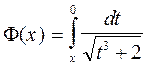 .
.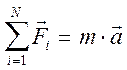 .
.